Nếu bạn chỉ muốn lấy link video YouTube bình thường trên điện thoại, máy tính thì có thể tham khảo bài Cách lấy link video YouTube trên điện thoại, máy tính. Còn nếu bạn muốn lấy link video toàn màn hình trên YouTube thì có hai cách dành cho bạn. Đầu tiên là sử dụng trình phát Popup player (bây giờ được gọi là Embed player) và thứ hai là sử dụng trang web tối ưu hóa TV mới của YouTube.
Trình phát Popup (Embed) Player
Sử dụng một trong các địa chỉ web (URL) này để chuyển trực tiếp đến phiên bản video toàn màn hình sử dụng các trình điều khiển YouTube truyền thống. Địa chỉ web thứ nhất được nhiều người sử dụng hơn vì địa chỉ web thứ hai lại chuyển tiếp đến địa chỉ thứ nhất.
- https://www.youtube.com/embed/VIDEOID
- http://www.youtube.com/watch_popup?v=VIDEOID
Thay thế VIDEOID bằng ID video Youtube mà bạn muốn lấy link.
Giả sử video YouTube có link: https://www.youtube.com/watch?v=BwN3NiZt-PU thì VIDEOID chính là BwN3NiZt-PU (các ký tự từ sau dấu =).
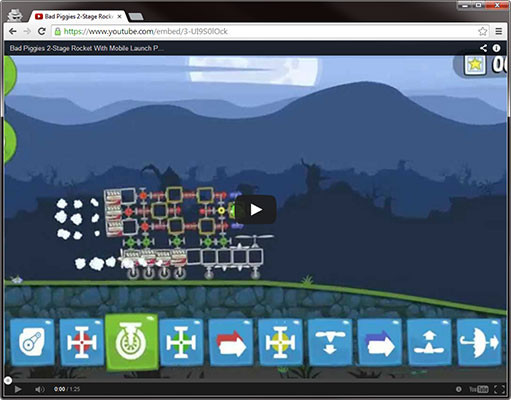
Phiên bản YouTube trên TV
YouTube có phiên bản dành cho TV được tối ưu hoá trên trang web của họ https://www.youtube.com/tv. Đây là trải nghiệm toàn màn hình được tối ưu hóa để ít sử dụng bằng chuột. Video phát ở chế độ toàn màn hình theo mặc định. Bạn có thể tận dụng điều này bằng cách liên kết trực tiếp tới video toàn màn hình với địa chỉ web này (URL):
- https://www.youtube.com/tv#/watch?v=VIDEOID
Thay thế VIDEOID bằng ID video trên YouTube mà bạn muốn lấy link.
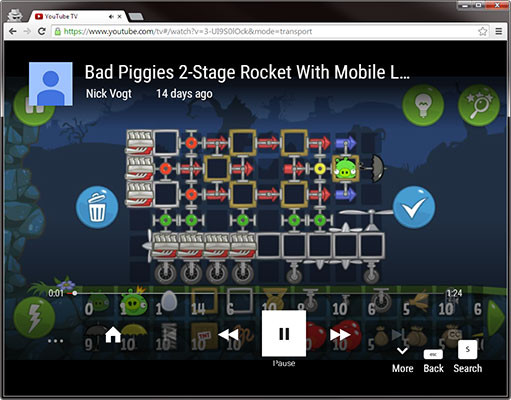
Trên đây là hai cách lấy link video Youtube toàn màn hình, hy vọng bạn thấy bài viết hữu ích và chia sẻ với bạn bè.
Chúc các bạn thực hiện thành công!
Xem thêm:
 Công nghệ
Công nghệ  AI
AI  Windows
Windows  iPhone
iPhone  Android
Android  Học IT
Học IT  Download
Download  Tiện ích
Tiện ích  Khoa học
Khoa học  Game
Game  Làng CN
Làng CN  Ứng dụng
Ứng dụng 



















 Linux
Linux  Đồng hồ thông minh
Đồng hồ thông minh  macOS
macOS  Chụp ảnh - Quay phim
Chụp ảnh - Quay phim  Thủ thuật SEO
Thủ thuật SEO  Phần cứng
Phần cứng  Kiến thức cơ bản
Kiến thức cơ bản  Lập trình
Lập trình  Dịch vụ công trực tuyến
Dịch vụ công trực tuyến  Dịch vụ nhà mạng
Dịch vụ nhà mạng  Quiz công nghệ
Quiz công nghệ  Microsoft Word 2016
Microsoft Word 2016  Microsoft Word 2013
Microsoft Word 2013  Microsoft Word 2007
Microsoft Word 2007  Microsoft Excel 2019
Microsoft Excel 2019  Microsoft Excel 2016
Microsoft Excel 2016  Microsoft PowerPoint 2019
Microsoft PowerPoint 2019  Google Sheets
Google Sheets  Học Photoshop
Học Photoshop  Lập trình Scratch
Lập trình Scratch  Bootstrap
Bootstrap  Năng suất
Năng suất  Game - Trò chơi
Game - Trò chơi  Hệ thống
Hệ thống  Thiết kế & Đồ họa
Thiết kế & Đồ họa  Internet
Internet  Bảo mật, Antivirus
Bảo mật, Antivirus  Doanh nghiệp
Doanh nghiệp  Ảnh & Video
Ảnh & Video  Giải trí & Âm nhạc
Giải trí & Âm nhạc  Mạng xã hội
Mạng xã hội  Lập trình
Lập trình  Giáo dục - Học tập
Giáo dục - Học tập  Lối sống
Lối sống  Tài chính & Mua sắm
Tài chính & Mua sắm  AI Trí tuệ nhân tạo
AI Trí tuệ nhân tạo  ChatGPT
ChatGPT  Gemini
Gemini  Điện máy
Điện máy  Tivi
Tivi  Tủ lạnh
Tủ lạnh  Điều hòa
Điều hòa  Máy giặt
Máy giặt  Cuộc sống
Cuộc sống  TOP
TOP  Kỹ năng
Kỹ năng  Món ngon mỗi ngày
Món ngon mỗi ngày  Nuôi dạy con
Nuôi dạy con  Mẹo vặt
Mẹo vặt  Phim ảnh, Truyện
Phim ảnh, Truyện  Làm đẹp
Làm đẹp  DIY - Handmade
DIY - Handmade  Du lịch
Du lịch  Quà tặng
Quà tặng  Giải trí
Giải trí  Là gì?
Là gì?  Nhà đẹp
Nhà đẹp  Giáng sinh - Noel
Giáng sinh - Noel  Hướng dẫn
Hướng dẫn  Ô tô, Xe máy
Ô tô, Xe máy  Tấn công mạng
Tấn công mạng  Chuyện công nghệ
Chuyện công nghệ  Công nghệ mới
Công nghệ mới  Trí tuệ Thiên tài
Trí tuệ Thiên tài